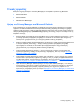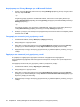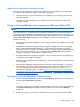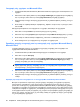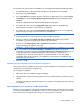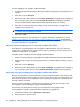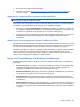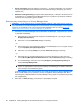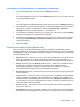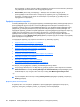ProtectTools (select models only) - Windows XP, Windows Vista, Windows 7
Για προσθήκη ενός προτεινόµενου υπογράφοντα σε ένα έγγραφο Microsoft Word ή Microsoft Excel:
1. Στο Microsoft Word ή το Microsoft Excel, δηµιουργήστε και αποθηκεύστε ένα έγγραφο.
2. Κάντε κλικ στο µενού Εισαγωγή.
3. Στην οµάδα Κείµενο στη γραµµή εργαλείων, κάντε κλικ στο βέλος δίπλα στην επιλογή Γραµµή
υπογραφής και επιλέξτε Privacy Manager Signature Provider (Παροχή υπογραφής Privacy
Manager).
Ανοίγει
το παράθυρο διαλόγου Signature Setup (Ρύθµιση υπογραφής).
4. Στο πλαίσιο κάτω από την επιλογή Suggested signer (Προτεινόµενος υπογράφοντας),
πληκτρολογήστε το όνοµα του προτεινόµενου υπογράφοντα.
5. Στο πλαίσιο κάτω από την επιλογή Instructions to the signer (Οδηγίες για τον υπογράφοντα),
πληκτρολογήστε ένα µήνυµα για τον προτεινόµενο υπογράφοντα.
ΣΗΜΕΙΩΣΗ Αυτό το µήνυµα θα εµφανιστεί στη θέση ενός τίτλου και είτε θα διαγραφεί είτε θα
αντικατασταθεί από τον τίτλο του χρήστη όταν θα υπογραφεί το έγγραφο.
6. Επιλέξτε το πλαίσιο ελέγχου Show sign date in signature line (Εµφάνιση ηµεροµηνίας
υπογραφής στη γραµµή υπογραφής) για εµφάνιση της ηµεροµηνίας.
7. Επιλέξτε τον τίτλο Show signer's title in signature line (Εµφάνιση του τίτλου υπογράφοντα στη
γραµµή υπογραφής) για εµφάνιση του τίτλου.
ΣΗΜΕΙΩΣΗ Επειδή ο κάτοχος του εγγράφου ορίζει προτεινόµενους υπογράφοντες στο έγγραφό
του, εάν τα πλαίσια ελέγχου Show sign date in signature line (Εµφάνιση ηµεροµηνίας
υπογραφής στη γραµµή υπογραφής) ή/και Show signer's title in signature line (Εµφάνιση του
τίτλου υπογράφοντα στη γραµµή υπογραφής) δεν είναι επιλεγµένα, ο προτεινόµενος
υπογράφοντας δεν θα µπορέσει να εµ
φανίσει την ηµεροµηνία ή/και τον τίτλο στη γραµµή
υπογραφής ακόµη και εάν οι ρυθµίσεις του εγγράφου του προτεινόµενου υπογράφοντα είναι
ρυθµισµένες για να το κάνουν.'
8. Κάντε κλικ στο OK.
Προσθήκη γραµµής υπογραφής ενός προτεινόµενου υπογράφοντα
Όταν οι προτεινόµενοι υπογράφοντες θα ανοίγουν το έγγραφο, θα βλέπουν τα ονόµατά τους σε αγκύλες,
υποδεικνύοντας ότι απαιτείται η υπογραφή τους.
Για υπογραφή του εγγράφου:
1. Κάντε διπλό κλικ στην κατάλληλη γραµµή υπογραφής.
2. Πραγµατοποιήστε έλεγχο
ταυτότητας χρησιµοποιώντας τη µέθοδο ασφαλούς σύνδεσης που έχετε
επιλέξει.
Η γραµµή υπογραφής θα εµφανίζεται σύµφωνα µε τις ρυθµίσεις που καθορίζονται από τον κάτοχο
του εγγράφου.
Κρυπτογράφηση ενός εγγράφου του Microsoft Office
Μπορείτε να κρυπτογραφήσετε ένα έγγραφο του Microsoft Office για εσάς και για τις αξιόπιστες επαφές
σας. Όταν κρυπτογραφείτε ένα έγγραφο και το κλείνετε, εσείς και οι αξιόπιστες επαφές που επιλέξατε
από τη λίστα πρέπει να πραγµατοποιείτε έλεγχο ταυτότητας πριν από το άνοιγµα.
Γενικές εργασίες 57